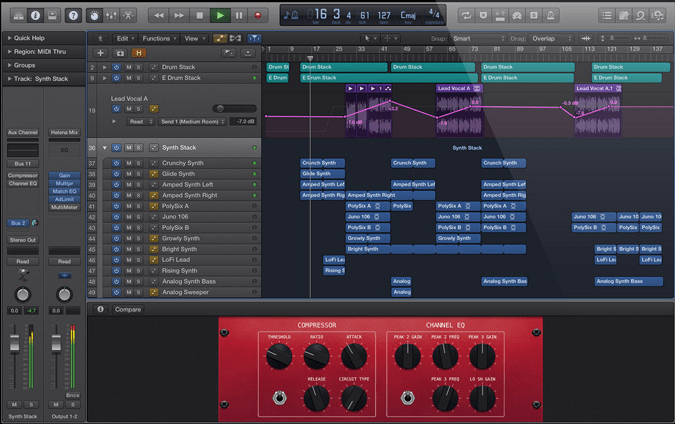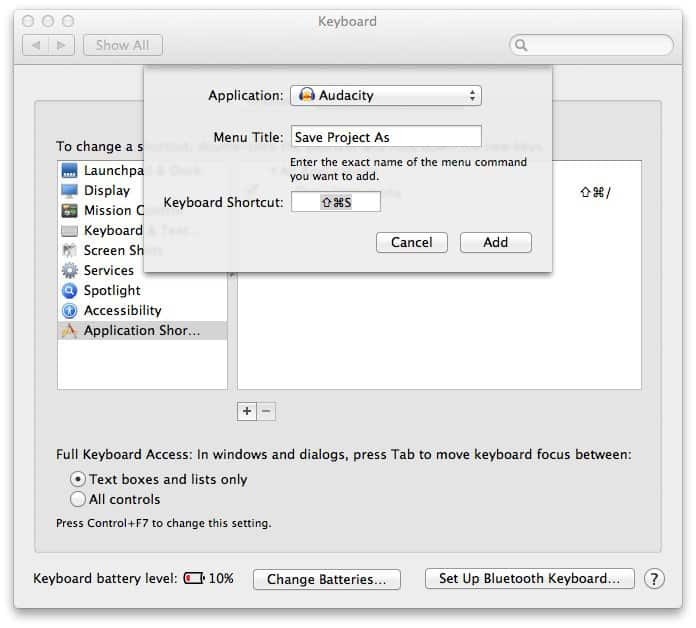Ajouter un e-mail Google Apps sur iPhone, iPad ou iPod touch
I Pad Gmail Google Iphone Ipod Touch / / March 19, 2020
Dernière mise à jour le
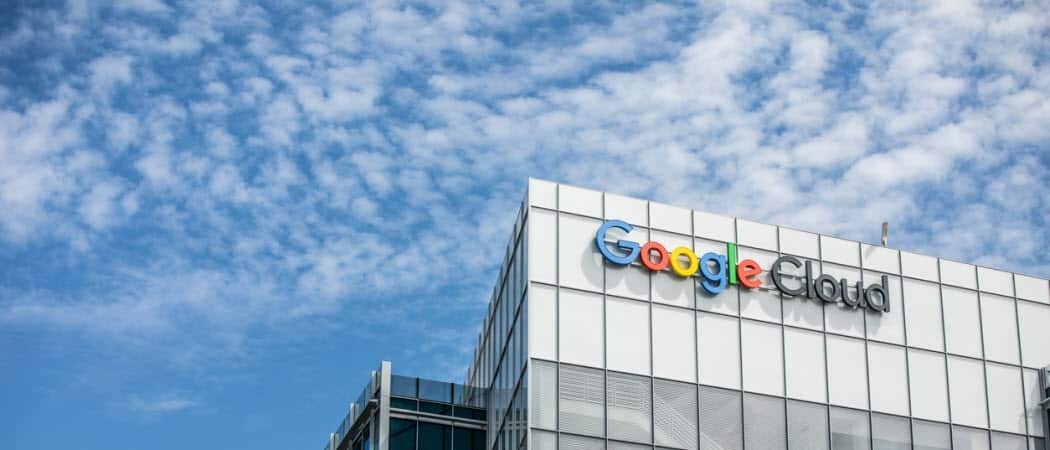
Ajouter une adresse e-mail régulière à vos appareils iOS est facile. Mais un compte de messagerie Google Apps peut être un peu plus délicat. Voici comment.
Mise en place d'un Gmail personnel sur votre iDevice est un processus simple. Mais l'ajout d'un compte de messagerie Google Apps peut être un peu plus délicat. Voici comment ajouter votre adresse e-mail Google Apps à votre iDevice exécutant iOS 5.
Ajouter un e-mail Google Apps à un appareil iOS
Connectez-vous à votre compte Google Apps et accédez aux paramètres de messagerie.
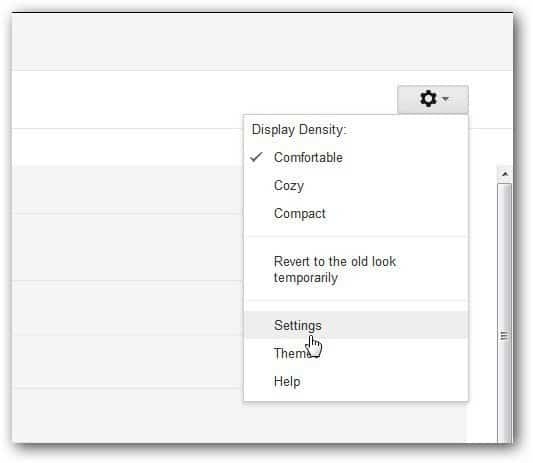
Sélectionnez Transfert et POP / IMAP et sélectionnez Activer IMAP.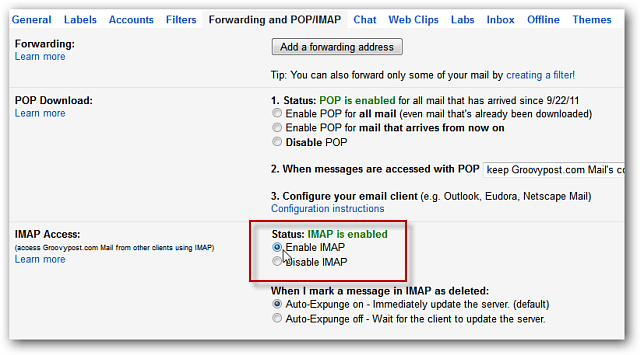
Maintenant, sur votre iPhone, iPad ou iPod touch, accédez à Paramètres >> Mail, Contacts, Calendriers. Appuyez ensuite sur Ajouter un compte.
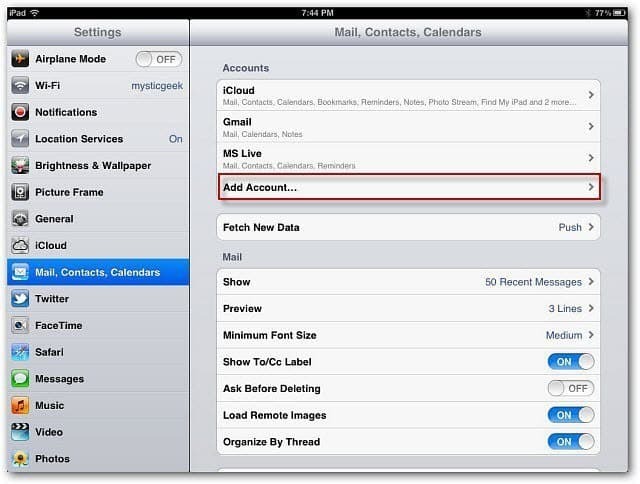
Ensuite, appuyez sur Gmail dans la liste des services.
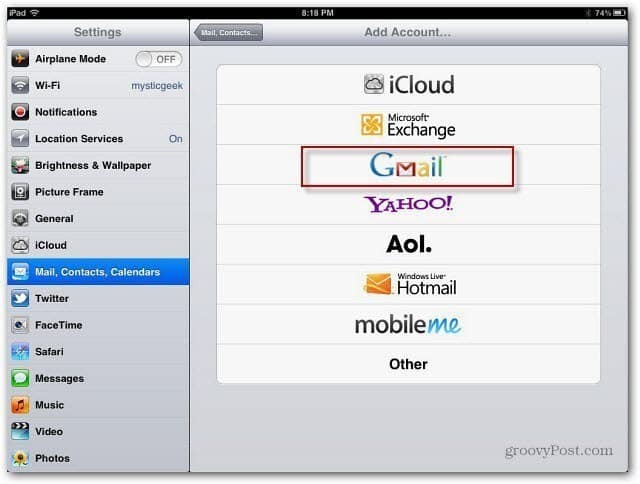
Assurez-vous de saisir votre adresse e-mail complète dans le champ Nom et adresse. Par exemple, je taperais brian@groovypost.com dans les deux champs. Saisissez votre mot de passe et votre description, puis appuyez sur Suivant.
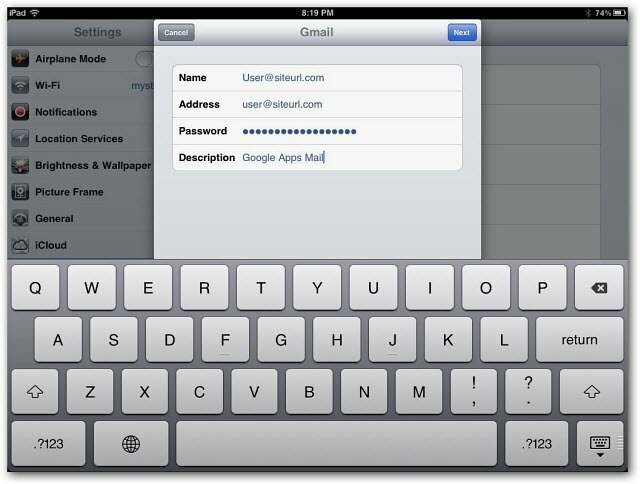
Si vous rencontrez des problèmes, sous Avancé, assurez-vous que le serveur entrant est défini sur Utiliser SSL est défini sur Activé et que le port du serveur est 993. Assurez-vous également que le serveur de courrier sortant est défini sur Utiliser SSL et le port de serveur 587.
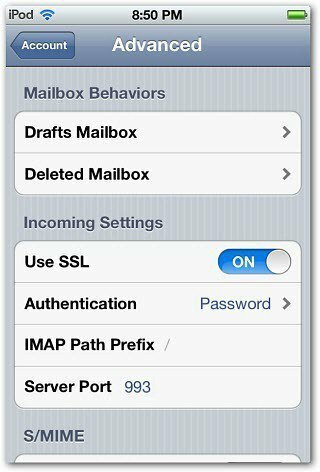
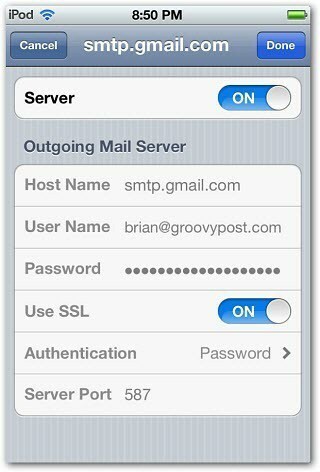
Vous pouvez désormais envoyer et recevoir des e-mails de votre iDevice via l'adresse e-mail de votre compte Google.